Como criar o Google Analytics e integrar no Google Tags
O que é Google Analytics?
O Google Analytics é uma ferramenta gratuita oferecida pelo Google que ajuda a rastrear e analisar o tráfego de um site ou aplicativo. Ele coleta dados sobre o comportamento do usuário, como as páginas mais visitadas, o tempo gasto em cada página, a origem do tráfego e muito mais. Esses dados são então usados para criar relatórios que fornecem insights sobre o desempenho do seu site ou aplicativo, permitindo que você tome decisões mais informadas para melhorar a experiência do usuário e alcançar seus objetivos de negócios.
Como criar o Google Analytics
Abaixo vamos lhe mostrar como criar e fazer a configuração do Google Analytics:
Passo a passo em vídeo:
Passo a passo em texto:
Acessar o Google Analytics
Primeiramente vamos acessar o Google Analytics (clique aqui).
Ao acessar o link, iremos clicar em "Ir paga o Google Analytics".
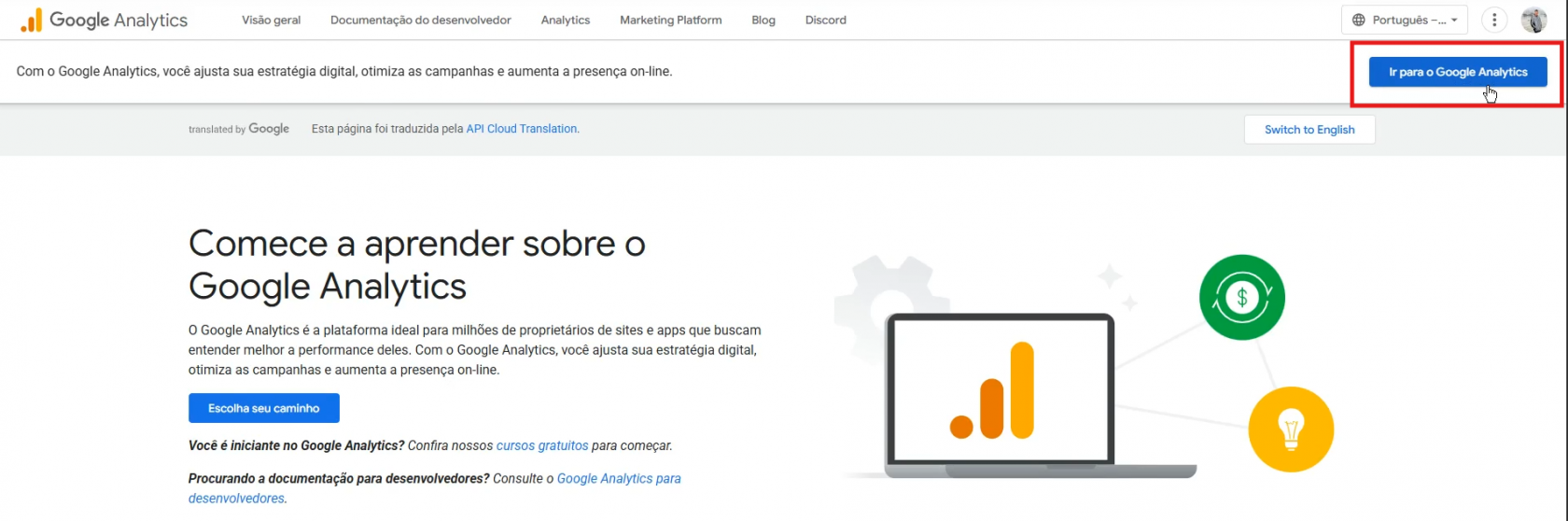
Após clicar, seremos redirecionados para uma nova aba, para a criação da conta.
Criação de contas do Google Analytics
Em "detalhes da conta" iremos cadastrar o nome da conta, sendo o nome da loja.
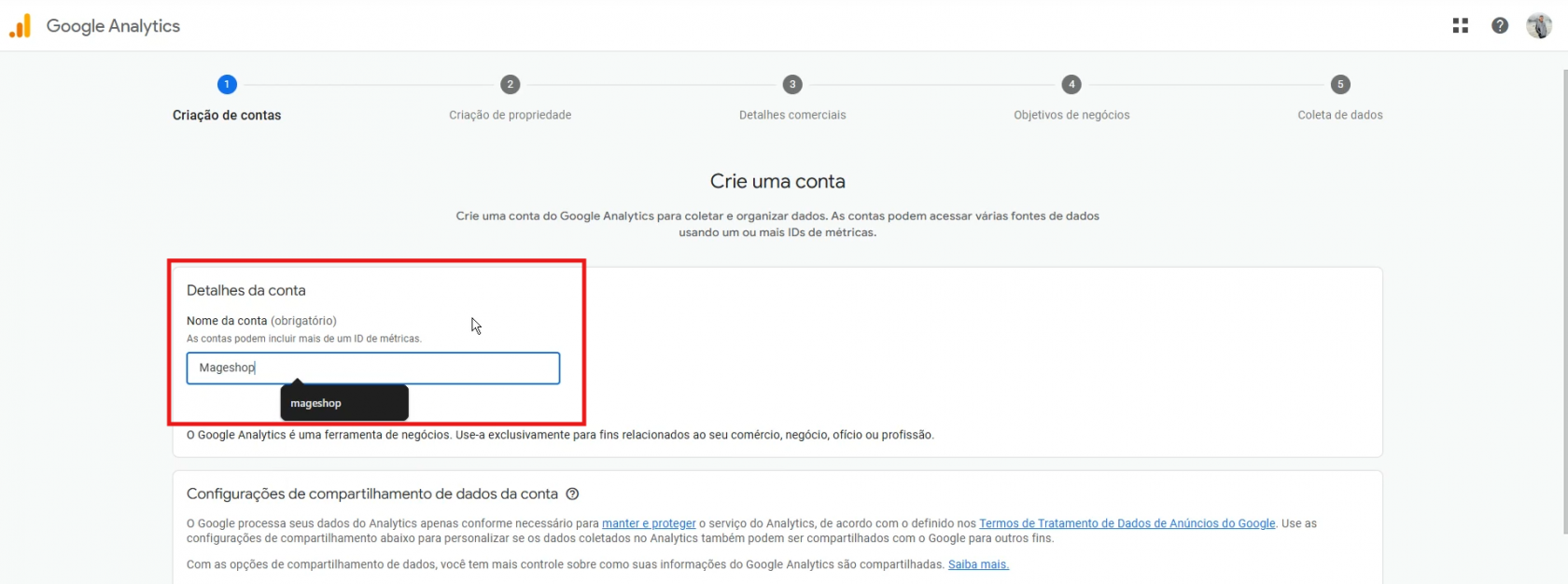
Será necessário rolar a página até o final para clicar no botão em azul "Próxima". É necessário conferir se as opções "Contribuições de estimativas e insights de negócios", "Suporte técnico" e "Recomendações para sua empresa" estão assinaladas.
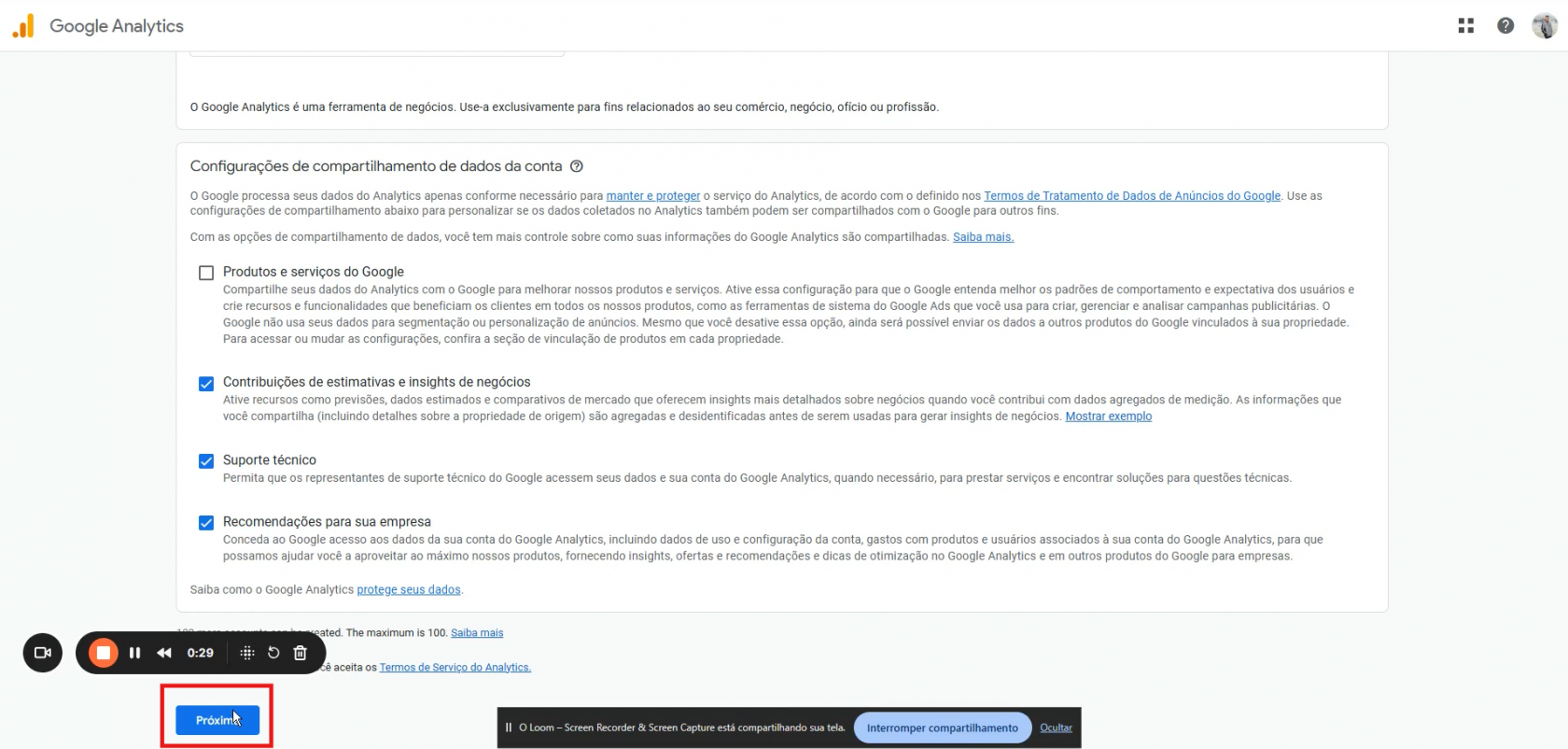
Criação de propriedade
Nesta etapa vamos preencher em "detalhes da propriedade" o "nome da propriedade", onde colocaremos novamente o nome da loja. E avançaremos clicando em "próxima".
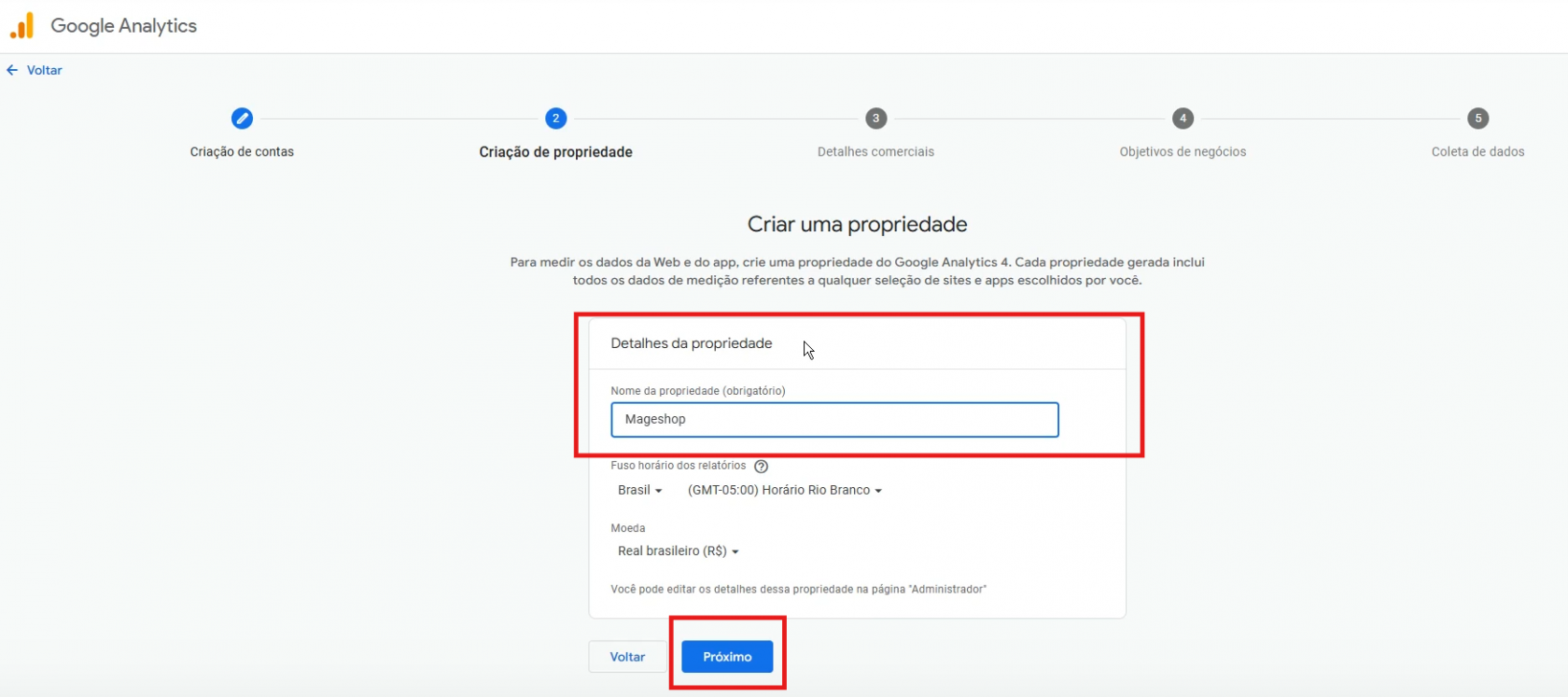
Detalhes comerciais
Nesta etapa devemos preencher os campos de acordo como a empresa/loja do cliente se enquadra.
Neste caso deixamos a categoria do setor como "Comério e indústria" e o tamanho da empresa como "Pequena: 1 a 10 funcionários".
Lembrando que este campo deve ser personalizado de acordo com o setor e tamanho da empresa/loja.
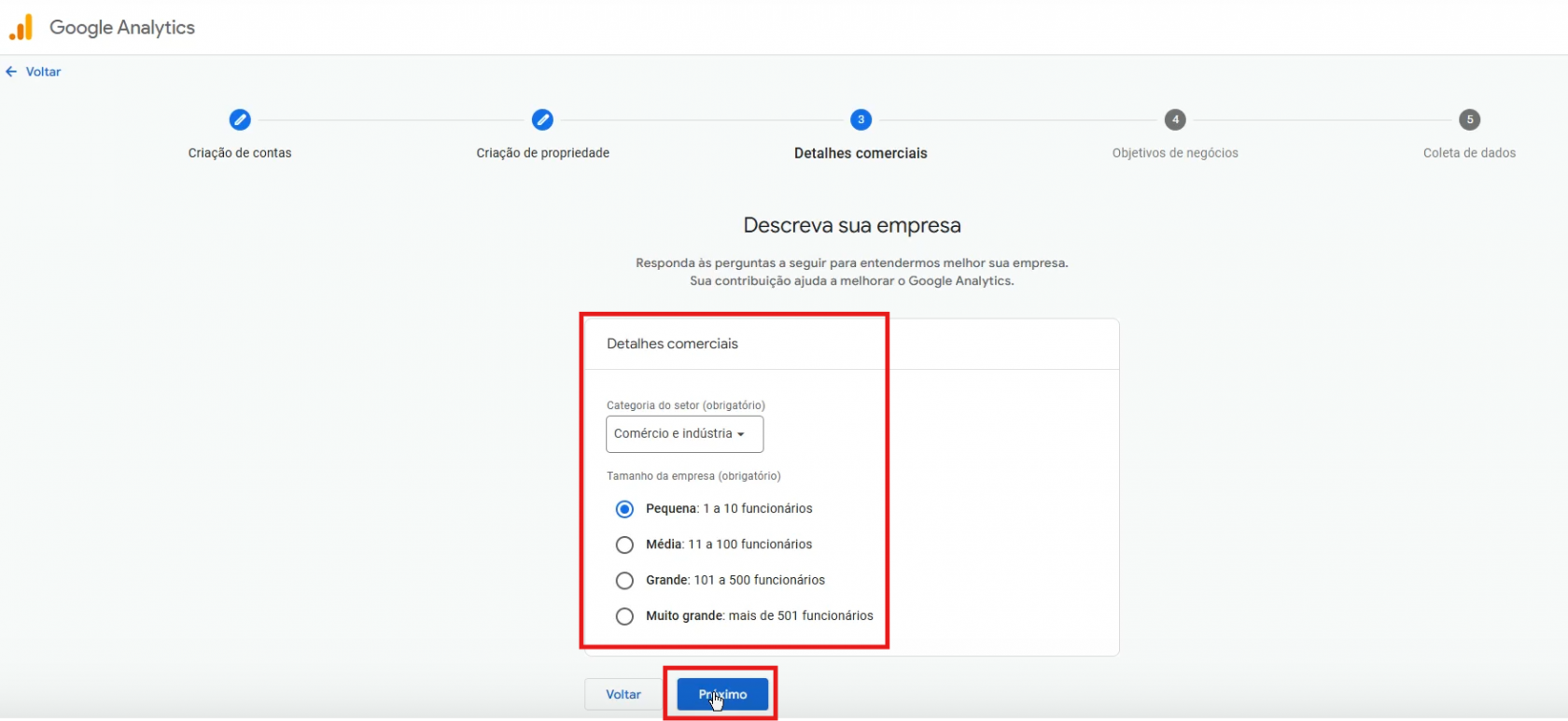
Escolha seus objetivos de negócios
Nesta etapa iremos definir os objetivos de negócios. Devemos assinalizar as quatro primeiras opções (Gerar leads, Aumentar as vendas, entender o tráfego da web e/ou do app e ver o engajamento e retenção de usuários). A última opção não é assinalada pois, ao assinalar ela você desassinala todas as outras.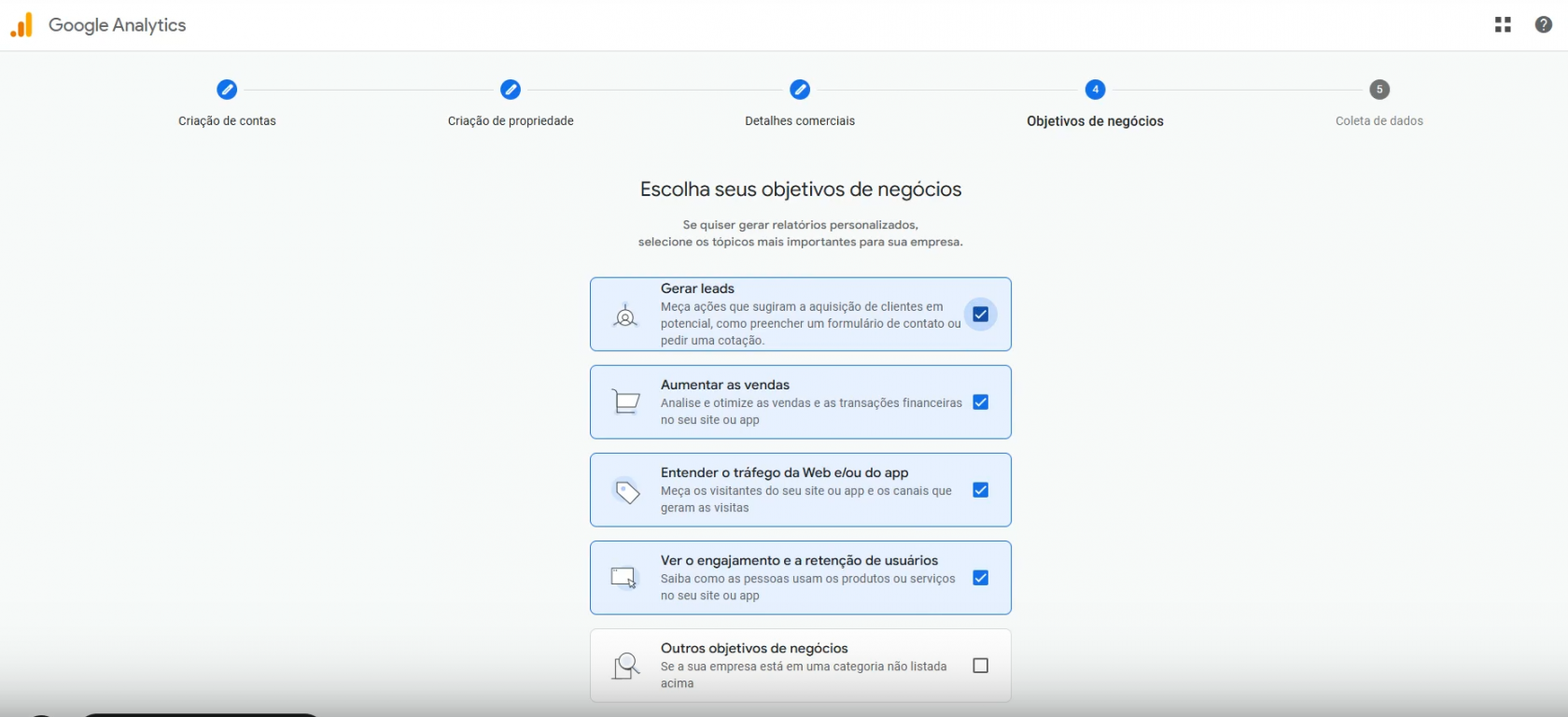
Após assinalar as quatros opções, clicamos em "Criar".
Aceitar os termos de Serviços do Google Analytics
Devemos assinalar que aceitamos os termos de tratamento de dados e clicar no botão "Aceito".
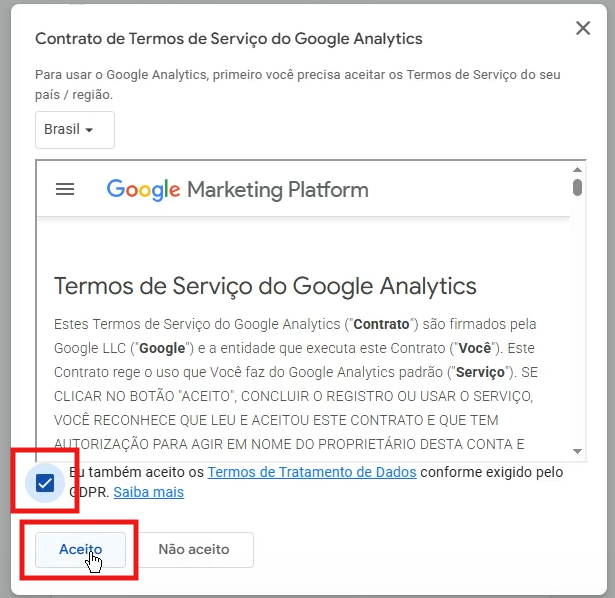
Coleta de dados
Neste etapa devemos escolher a plataforma. Clicar em "Web".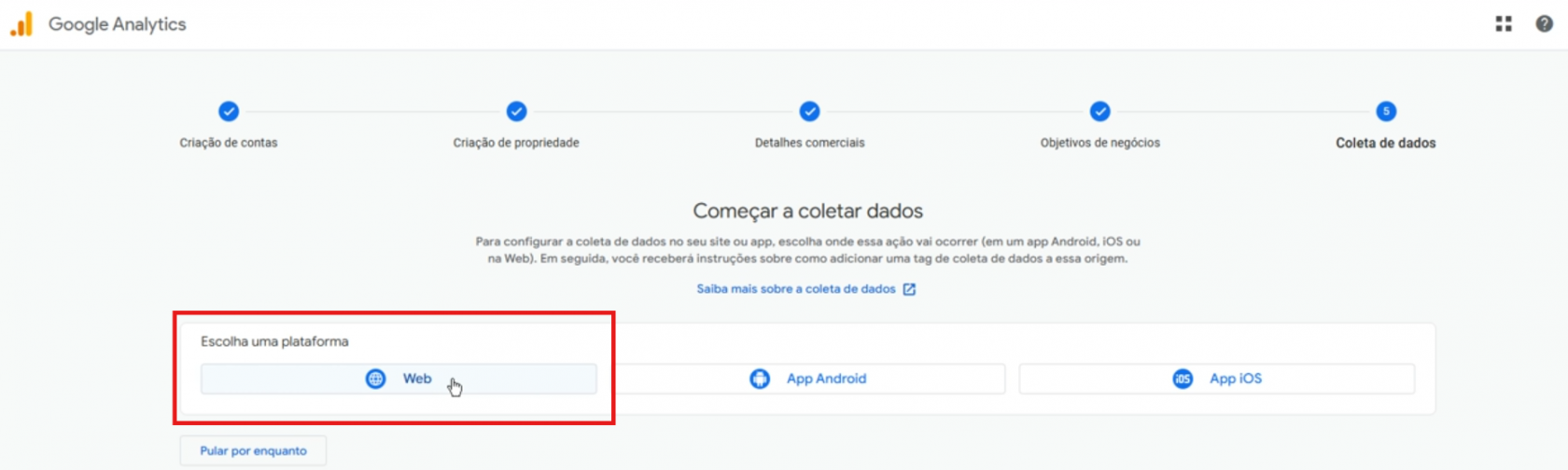
Configurar fluxo de dados
Após clicar, abrirá uma nova página para configurar fluxo de dados. Devemos preencher da seguinte forma:
- URL do site: URL da nossa loja. Note que o "https://" já está incluso ao lado, não precisa anexar novamente.
- Nome do fluxo: podemos preencher com o nome da loja ou site.
Clicar no botão superior a direita "Criar e continuar".
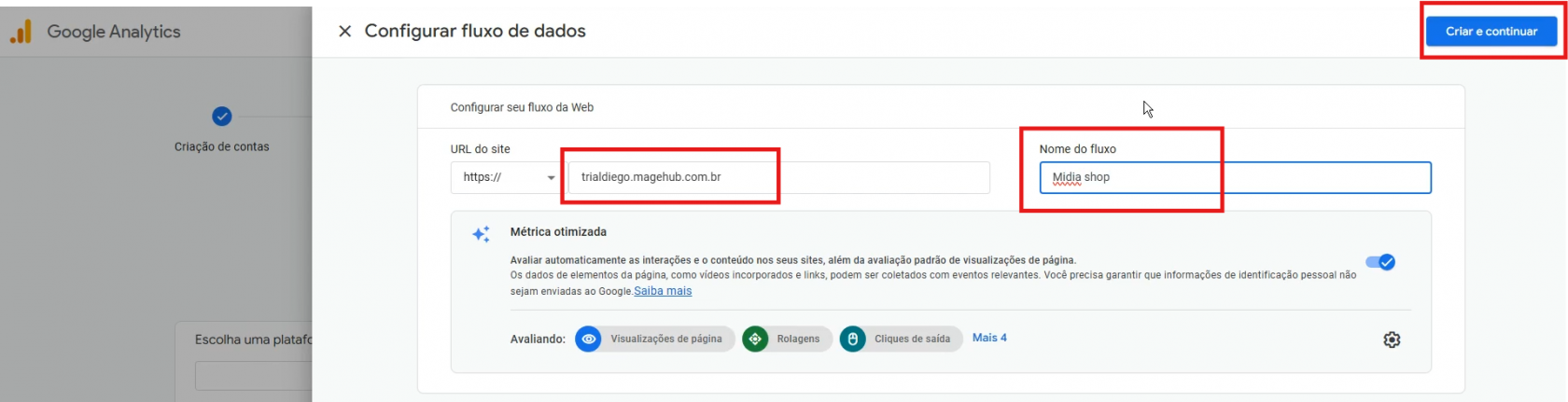
Após criado, deve aparecer na tela. Vamos clicar em "avançar".
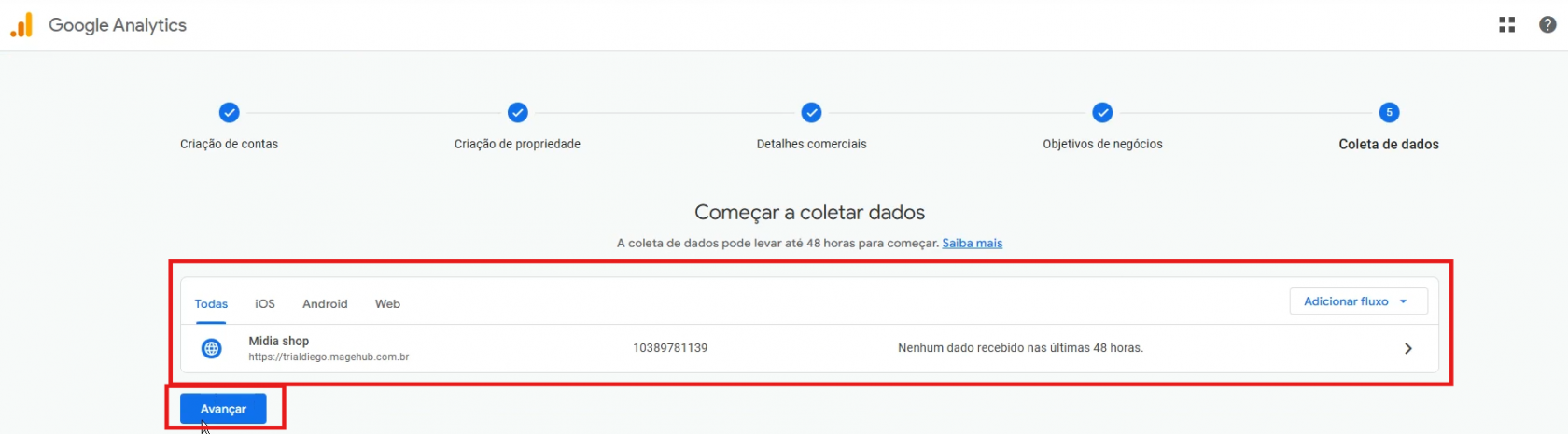
Antes de avançar de fato, o Google vai abrir uma aba de configurar uma tag do Google. Mas não faremos este processo no momento, pode só clicar em fechar.
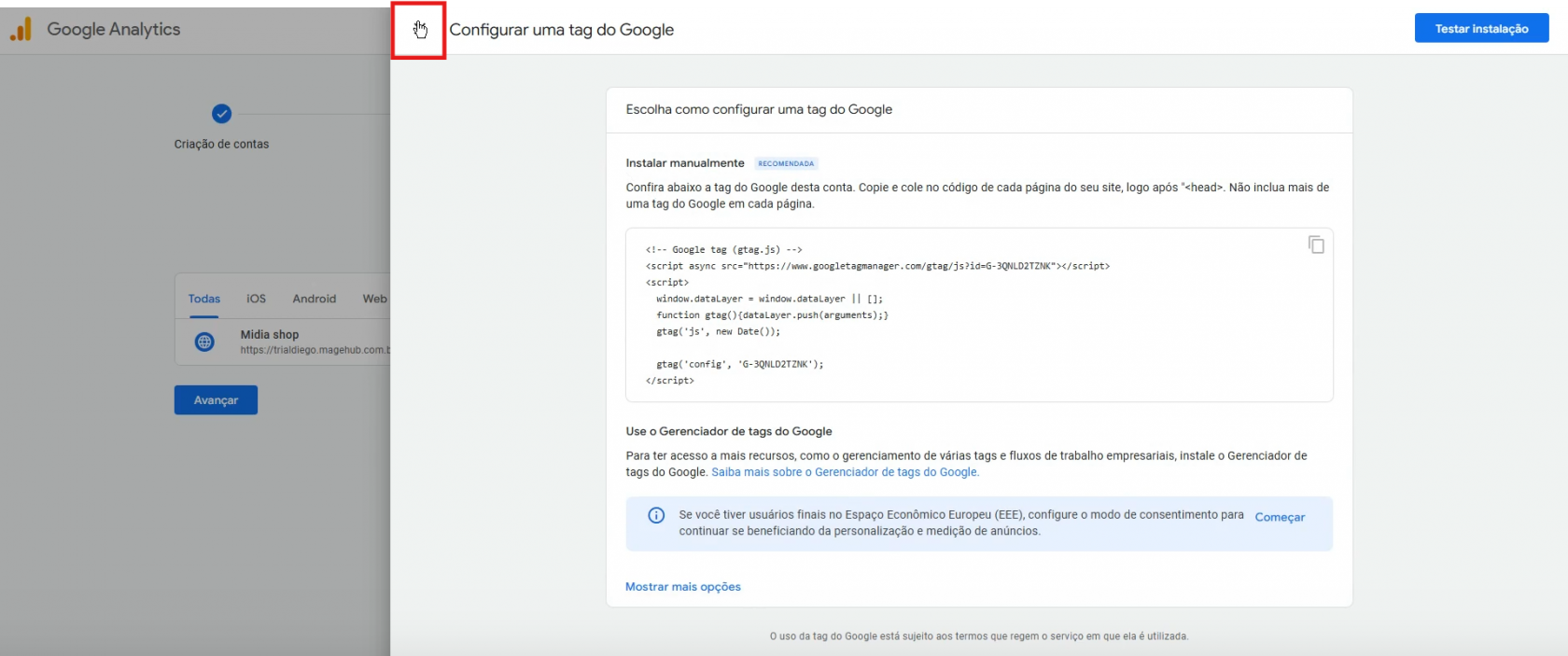
Abrirá ainda uma outra aba com alguns detalhes. Também não estaremos usando essas informações agora. Basta clicar em fechar e avançar novamente.
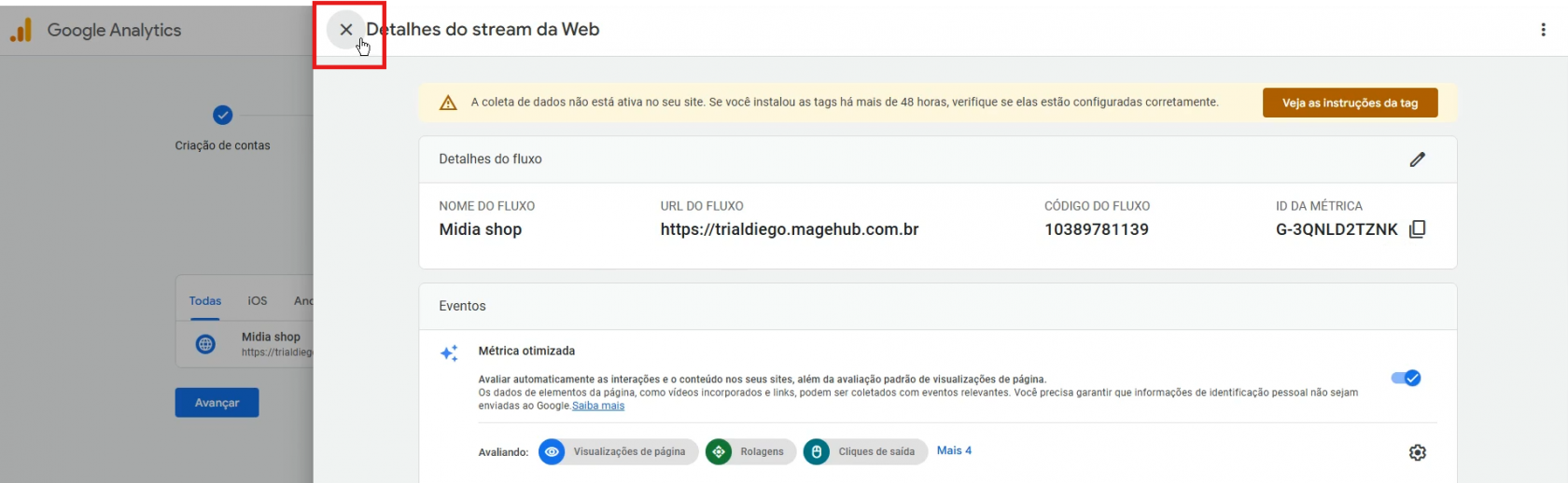
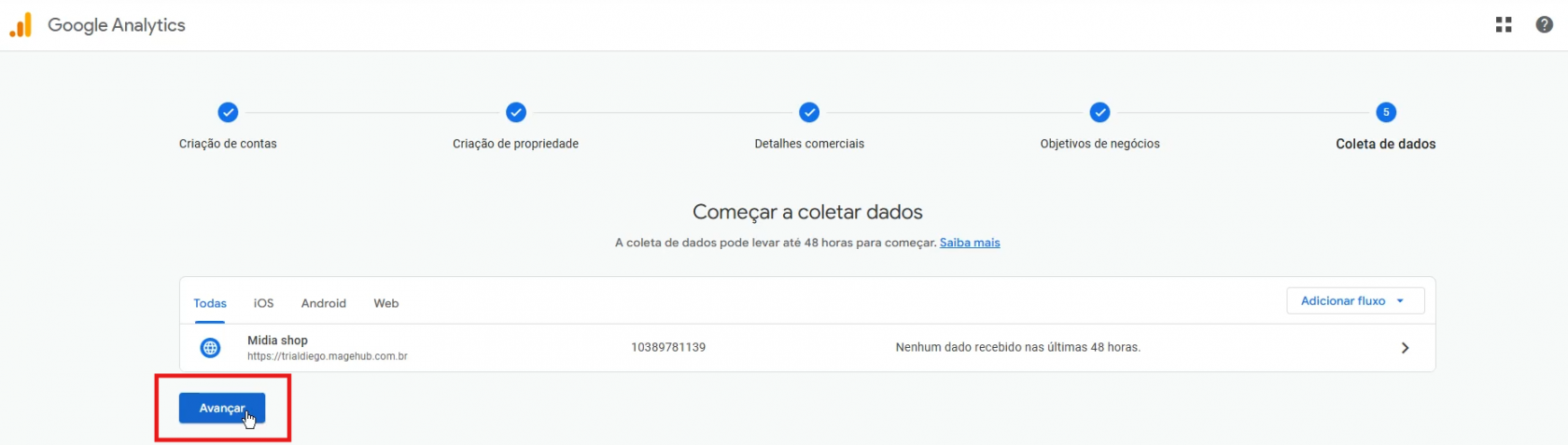
Coleta de dados pendente
Após feito o processo de criação da conta e da propriedade, pode levar até 48 horas para a propriedade coletar os dados. Devemos clicar em "ir a página inicial".
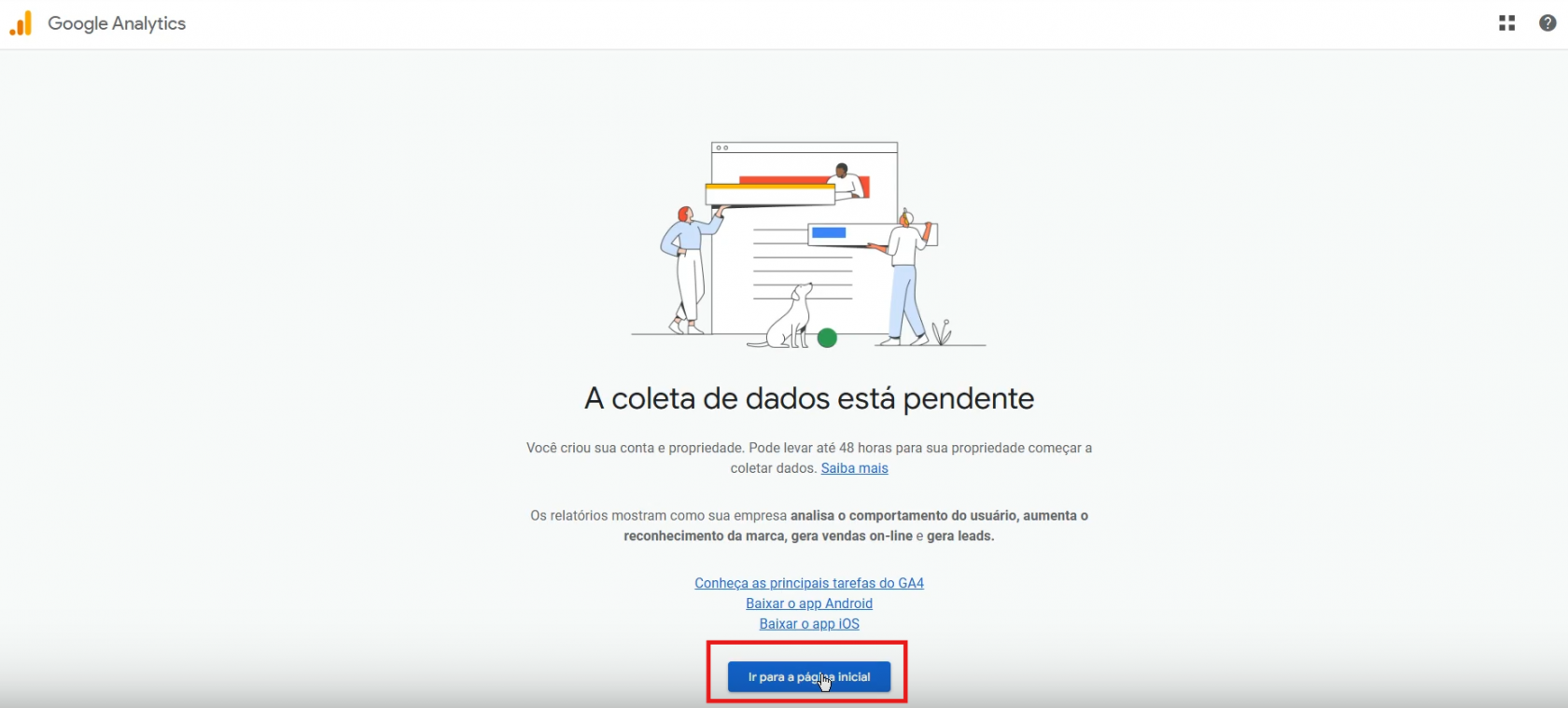
Google Analytics configurado
Pronto! Feitos esses passos agora o Google Analytics está configurado.
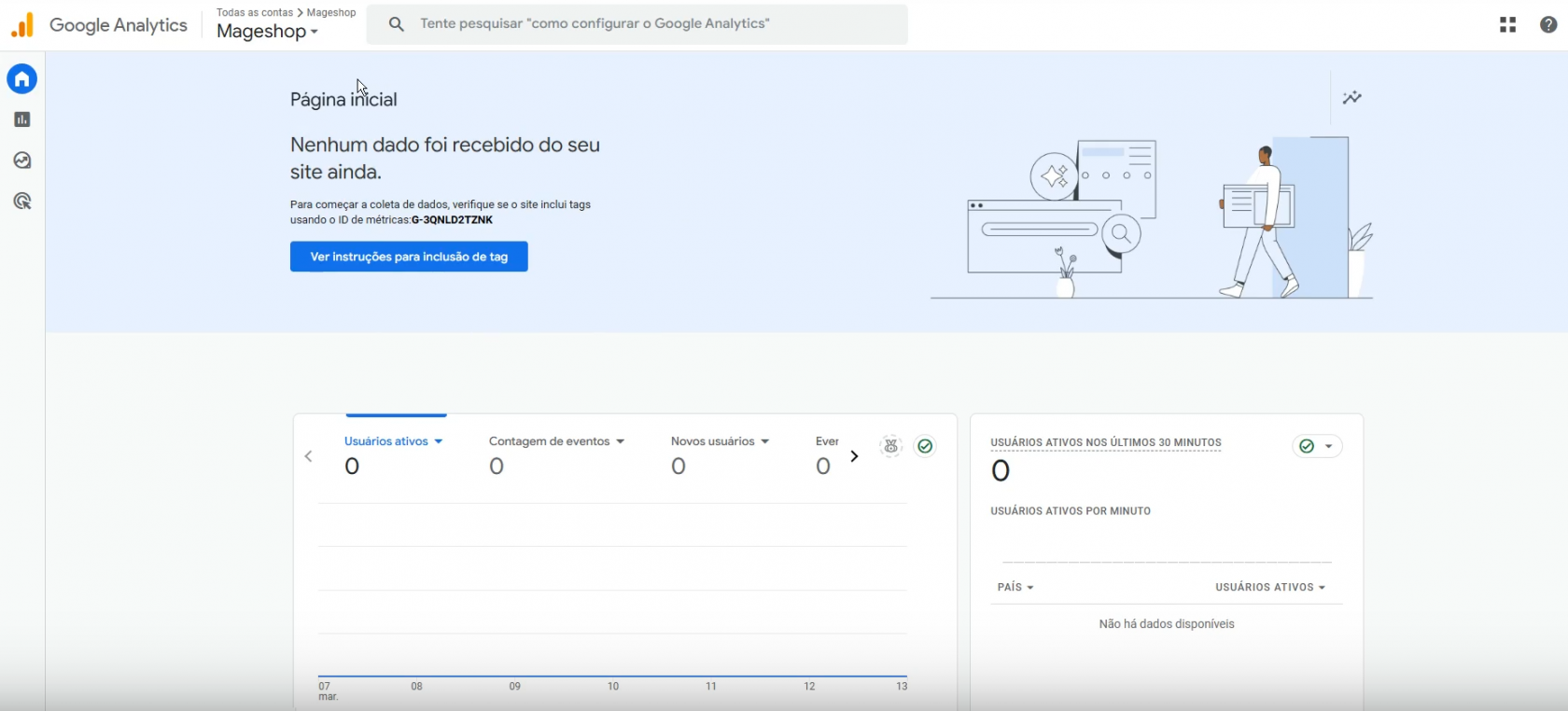
Como inserir Tag do Google Analytics na plataforma do Google Tags
Passo a passo em vídeo:
Passo a Passo em Texto:
Primeiro passo é acessar Google Analytics e Google Tags.
Após acessar Google Analytics, você deve copiar o ID de Métricas.
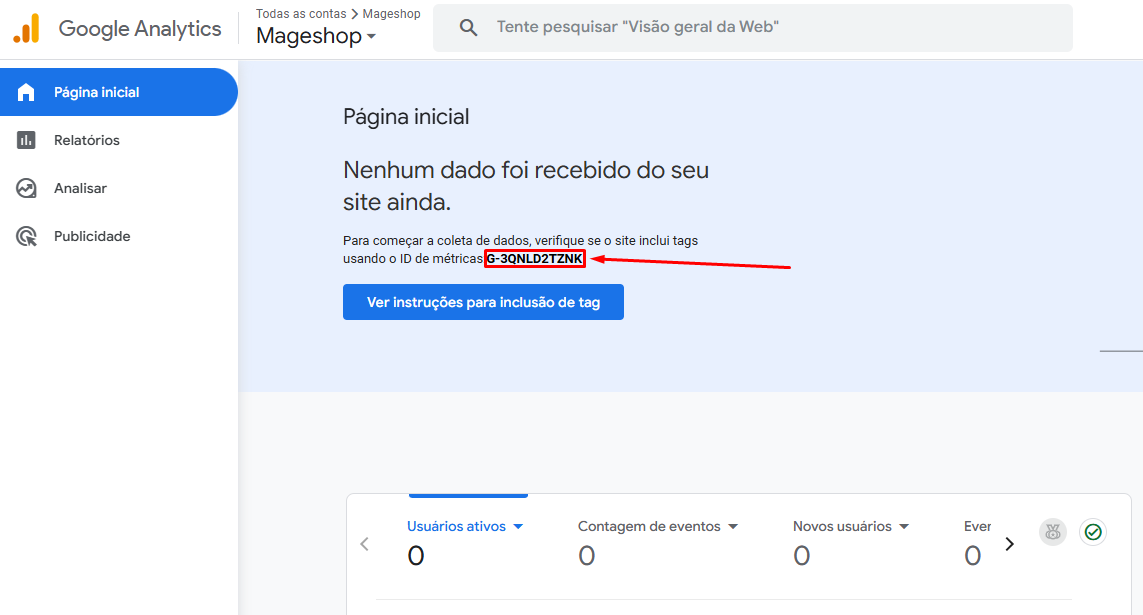
Copiado a Tag vamos estar inserindo no Google Tags.
Para inserir vamos clicar em "Adicionar uma Nova Tag"
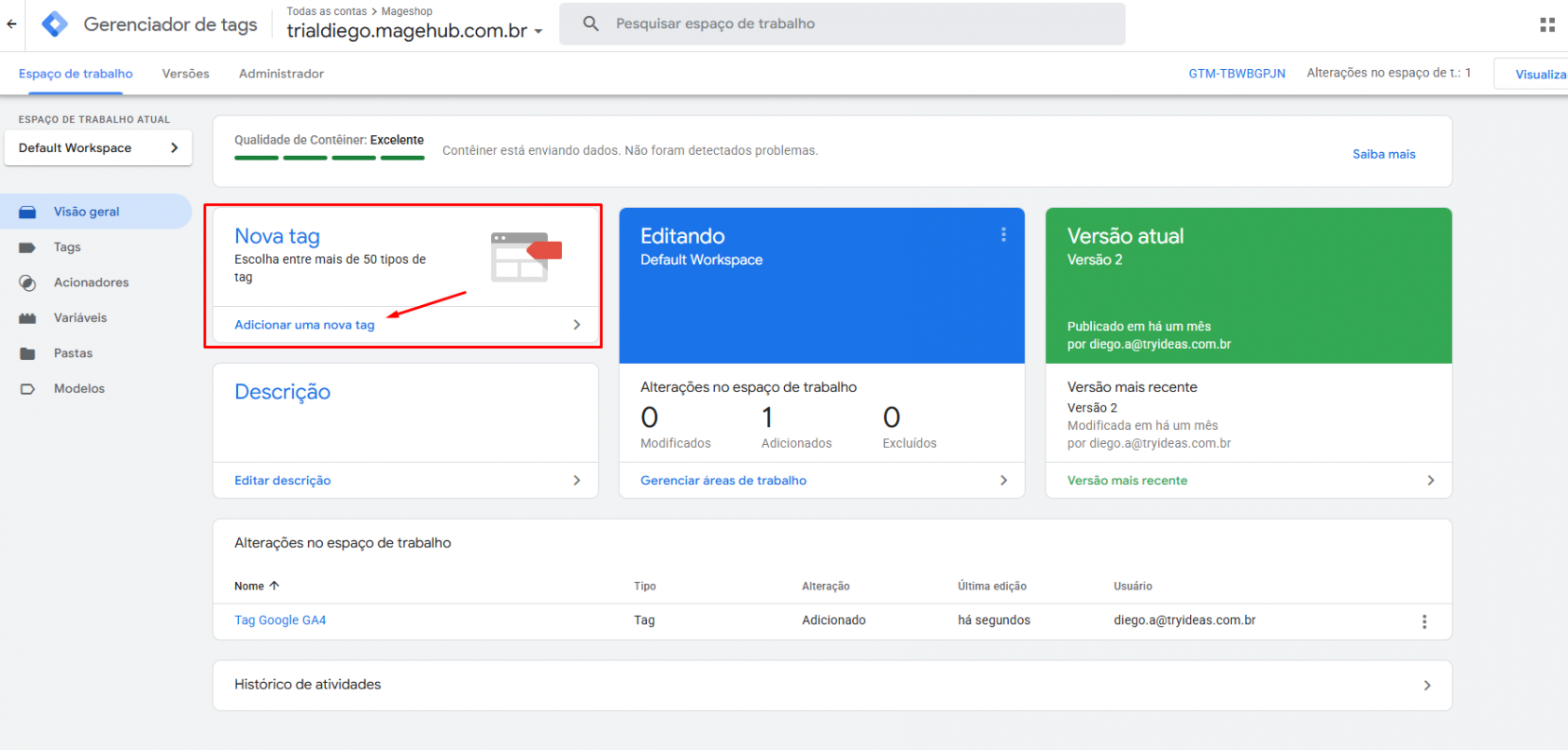
Após clicado vai exibir duas opções "Configuração da Tag" e "Acionamento" vamos selecionar a primeira opção.
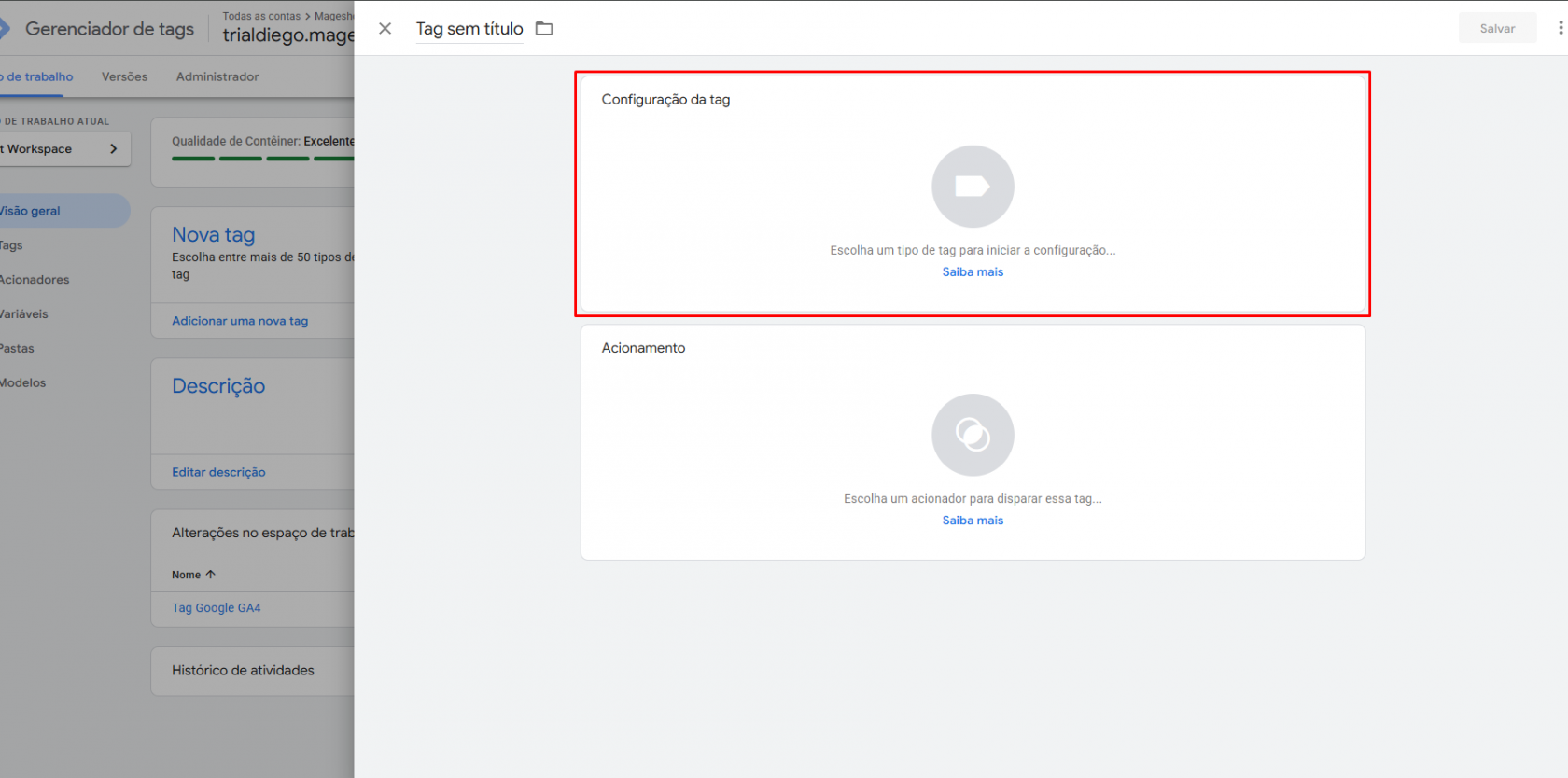
Próxima etapa é escolher o tipo de tag.
Vamos selecionar Tag do Google para configurarmos.
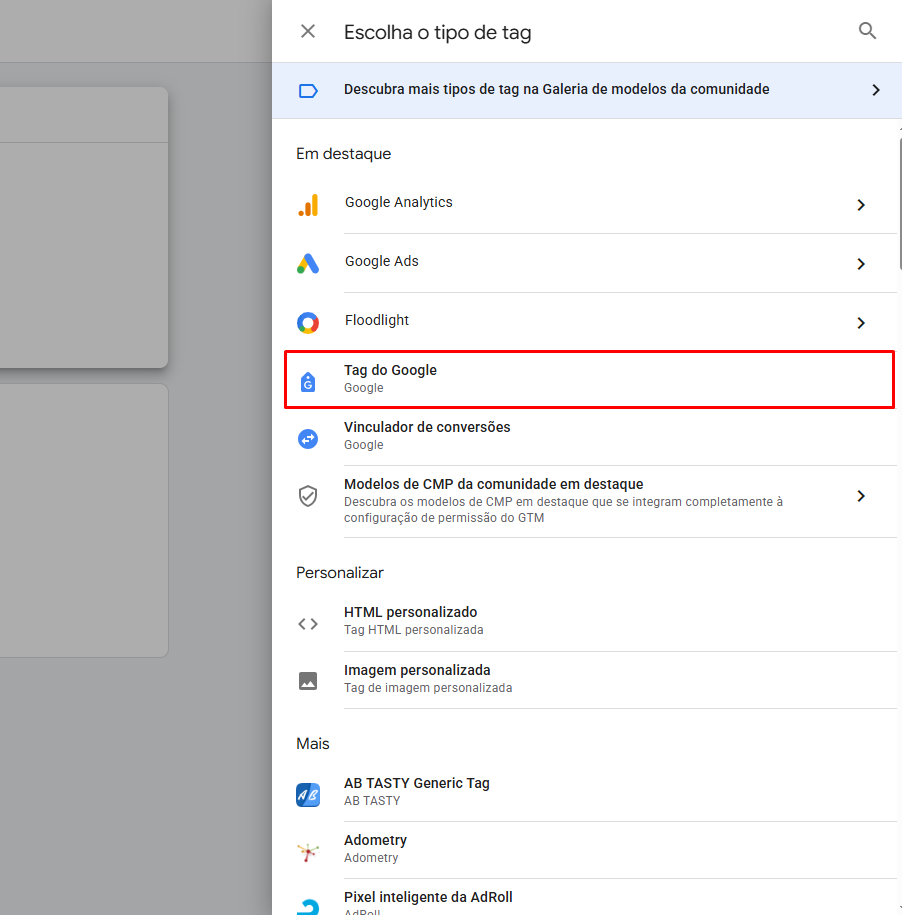
Primeiro passo após selecionar Tag do Google é inserir o nome da configuração da Tag no canto superior. Nesse exemplo titulo é "Tag Google GA4"
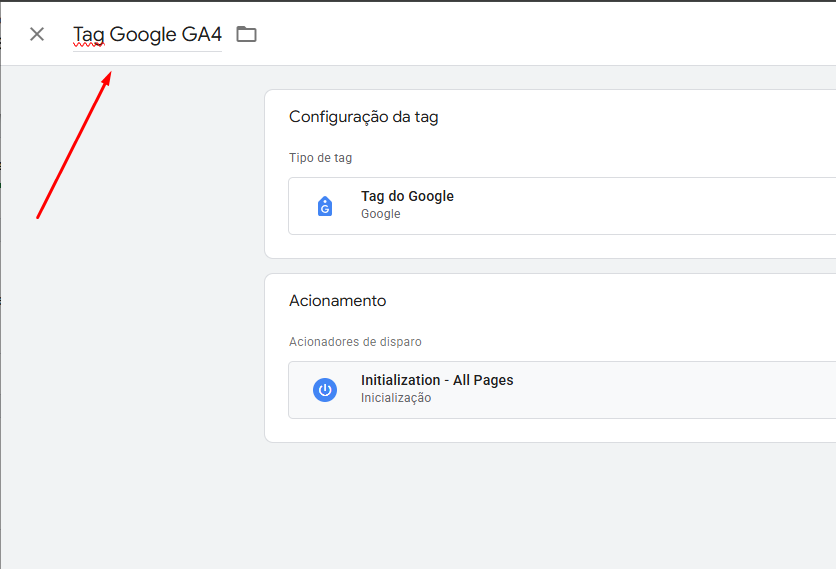
Agora basta clicar no Tipo da tag, e inserir o ID de Métricas que copiamos anteriormente no Google Analytics.
Exemplo: G-3QNLD2TZNK
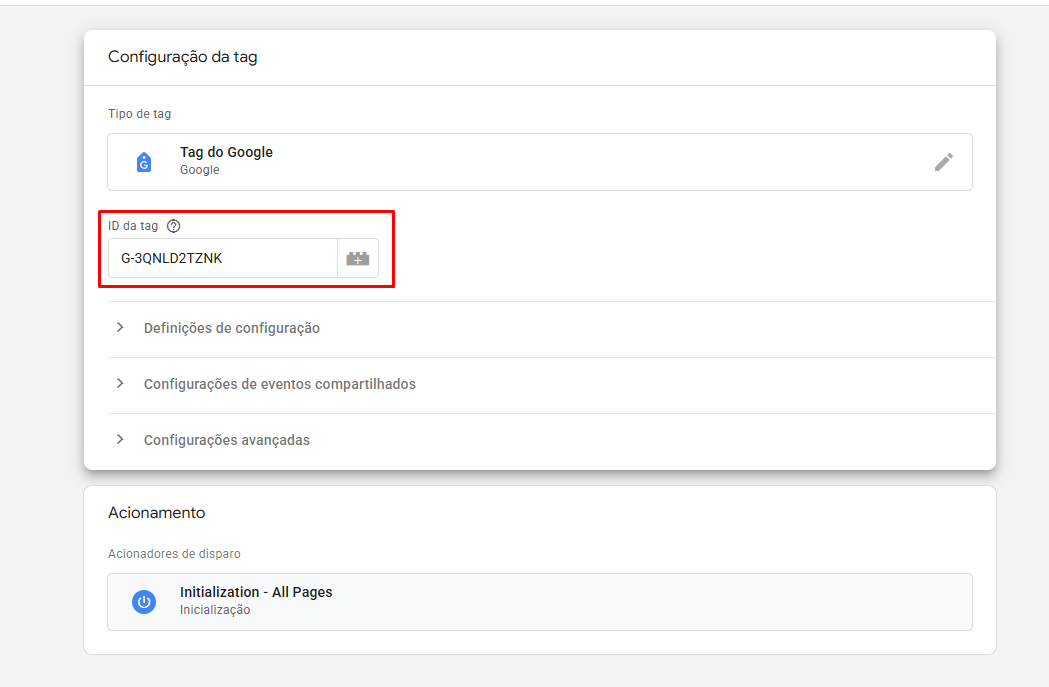
Caso o Acionamento não esteja vinculado nenhum disparo basta clicar em "Escolha um acionador para disparar essa tag..." e selecionar a opção All Pages.
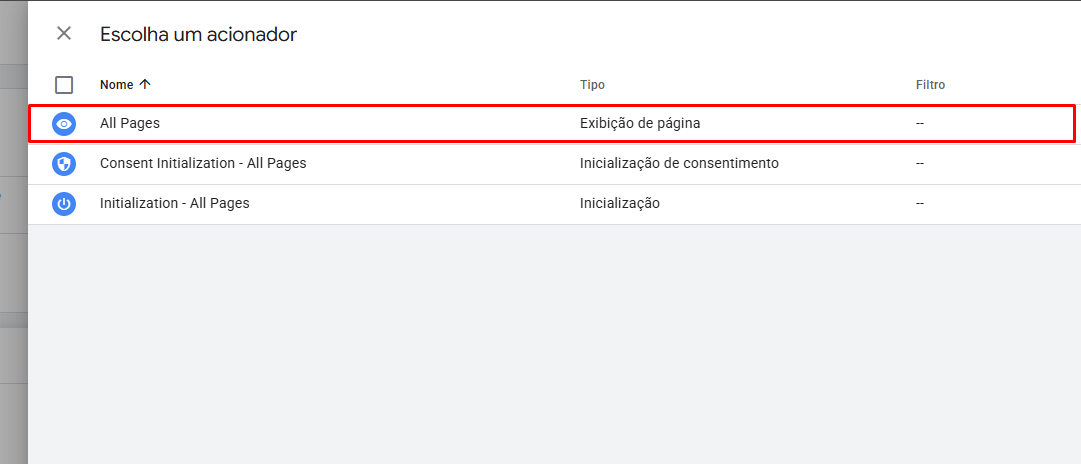
Agora é só salvar para aplicar a sua nova Tag do Google Analytics
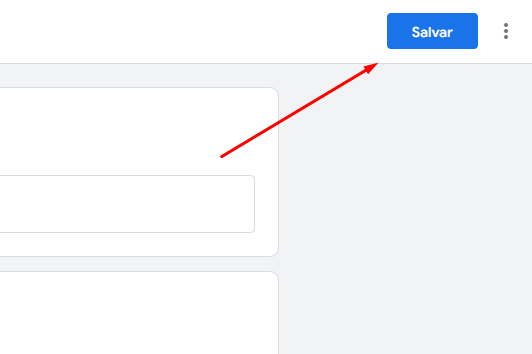
Esta feito a inclusão das Tags do Google Analytics no Google Tags
Qualquer dúvida, entre em contato com o suporte em web@tryideas.com.br
